Chcete si stiahnuť a nainštalovať Ovládač AMD Blockchain Compute v počítači so systémom Windows, aby ste vylepšili svoju ťažobnú prácu? Ste na správnom mieste! Tento príspevok vám ukáže, ako stiahnuť a nainštalovať Ovládač AMD Blockchain v systémoch Windows 10 a Windows 7 .
Normálne ovládače grafickej karty AMD podporujú vaše využitie grafiky, pracovné zaťaženie pri hraní hier aj vaše pracovné zaťaženie Blockchain Compute, ale ovládače AMD Blockchain sú vylepšené iba pre výpočtové pracovné zaťaženia Blockchain. Ak teda chcete pri ťažbe maximalizovať využitie svojej grafickej karty AMD, odporúča sa nainštalovať ovládače AMD Blockchain pre počítače so systémom Windows.
Ako sťahovať a inštalovať ovládače AMD Blockchain?
- Ručné stiahnutie a inštalácia ovládačov AMD Blockchain
- Bonusový tip: Automaticky aktualizujte svoje grafické ovládače AMD
Ručné stiahnutie a inštalácia ovládačov AMD Blockchain
Spoločnosť AMD poskytuje ovládače AMD Blockchain na stiahnutie a inštaláciu, takže môžete ručne vyhľadať ovládače AMD Blockchain, vybrať správne a nainštalovať ich do počítača. Postup:
1) Otvorené Radeon Software Crimson Relive Edition Beta pre poznámky o vydaní výpočtov Blockchain .
2) Pozorne si prečítajte poznámky a licenčnú zmluvu EndUser a potom si stiahnite ovládač AMD Blockchain, ktorý je kompatibilný s vaším Operačný systém Windows (v prípade, že vyberiem Radeon Software Crimson Relive Edition Best for Blockchain Compute Driver pre Windows 10 64 bit).

3) Po stiahnutí by ste mali z počítača odinštalovať existujúci ovládač grafickej karty AMD. Môžete to urobiť tak, že prejdete na Ovládací panel > Programy a príslušenstvo > Inštalátor AMD > Odinštalovať .
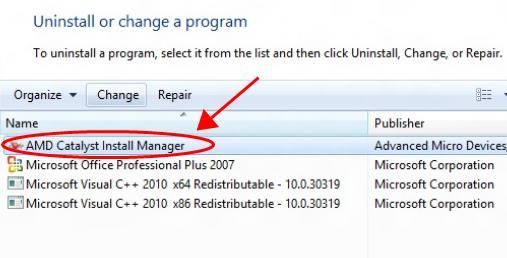
4) Po odinštalovaní existujúceho grafického ovládača AMD spustite práve stiahnutý ovládač AMD Blockchain.
5) Postupujte podľa pokynov na obrazovke a dokončite inštaláciu ovládača AMD Blockchain.
Ako je uvedené na webovej stránke AMD, tento ovládač Blockchain je poskytovaný ako beta verzia a nebude podporovaný ďalšími aktualizáciami alebo opravami. Pred stiahnutím by ste sa mali starostlivo pozrieť.
Upozorňujeme, že ovládače AMD Blockchain sú kompatibilné s určitými modelmi grafických kariet AMD, ako sú naprGrafika Radeon ™ RX 500 Series, takže venujte pozornosť tomu, čo vaša grafická karta AMD je, a uistite sa, že je kompatibilná s ovládačom AMD Blockchain.
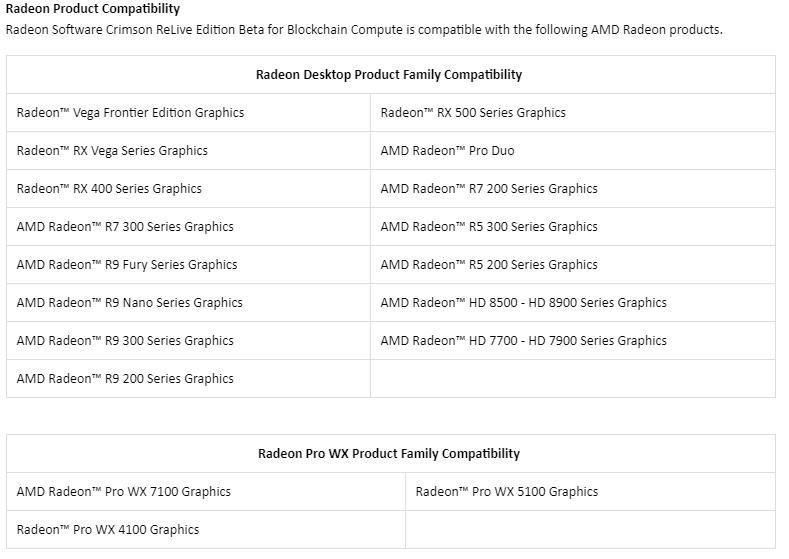
Bonusový tip: Automaticky aktualizujte grafické ovládače AMD
Ako by ste mali vedieť, ovládače AMD Blockchain podporujú iba Windows 10 a Windows 8 a niektoré grafické karty AMD. Ak teda vaša grafická karta AMD alebo váš operačný systém Windows nie sú podporované ovládačom AMD Blockchain, mali by ste tiež zvážiť aktualizáciu ovládača grafickej karty AMD na najnovšiu verziu, aby ste dosiahli čo najlepší výkon.
Ručné stiahnutie ovládačov AMD Blockchain vyžaduje čas a počítačové znalosti. Ak nemáte čas alebo trpezlivosť, môžete svoje ovládače automaticky aktualizovať pomocou Driver easy .
Driver Easy automaticky rozpozná váš systém a nájde preň správne ovládače. Nemusíte presne vedieť, v akom systéme je váš počítač spustený, nemusíte riskovať stiahnutie a inštaláciu nesprávneho ovládača a nemusíte sa báť, že pri inštalácii urobíte chybu.
Ovládače môžete automaticky aktualizovať pomocou ZADARMO alebo pre verzia Driver Easy. Ale s verziou Pro to trvá iba 2 kliknutia (a získate úplnú podporu a 30-denná záruka vrátenia peňazí ):
1) Stiahnuť ▼ a nainštalujte Driver Easy.
2) Spustite Driver Driver a kliknite na Skenovanie teraz tlačidlo. Driver Easy potom prehľadá váš počítač a zistí akékoľvek problémové ovládače.
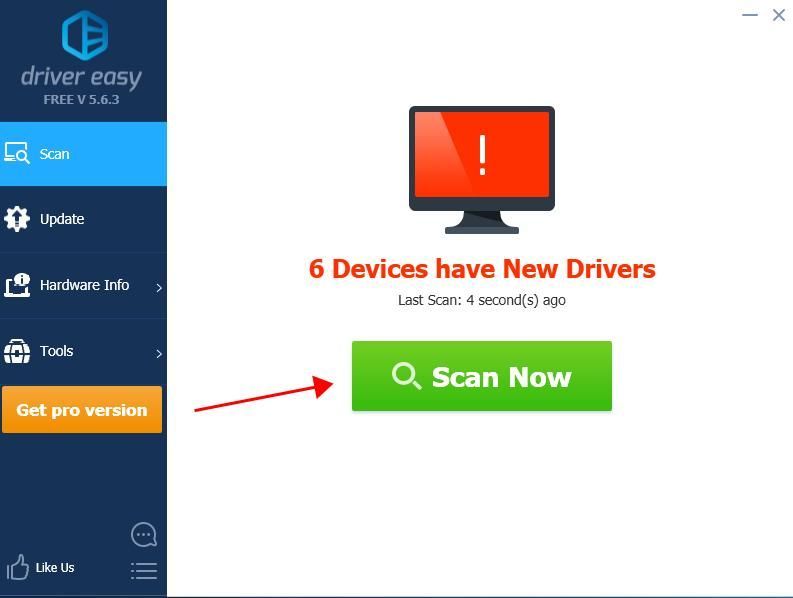
3) Kliknite na ikonu Aktualizácia Tlačidlo vedľa označených zariadení automaticky stiahne správnu verziu ich ovládača (môžete to urobiť pomocou ZADARMO verzie), potom ho nainštalujte do svojho počítača.
Alebo kliknite Aktualizovať všetko automaticky stiahnuť a nainštalovať správnu verziu všetkých ovládačov, ktoré vo vašom systéme chýbajú alebo sú zastarané (vyžaduje sa Pro verzia - po kliknutí sa zobrazí výzva na aktualizáciu Aktualizovať všetko ).
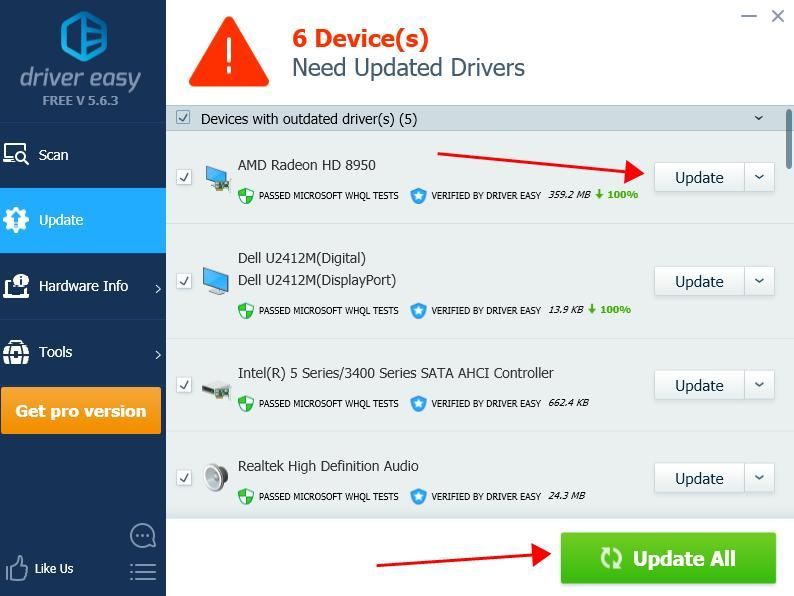
4) Reštartujte počítač, aby sa prejavil.
Ak ste vyskúšali Driver Easy, ale problém pretrváva, neváhajte kontaktovať náš tím podpory na čísle support@drivereasy.com o ďalšiu pomoc v súvislosti s touto otázkou. Náš tím podpory vám rád pomôže tento problém vyriešiť. Pripojte adresu URL tohto článku, aby sme vám mohli lepšie pomôcť.To je všetko. Dúfam, že vám tento príspevok pomôže pri inštalácii Ovládače AMD Blockchain v počítači so systémom Windows ľahko a rýchlo.


![[OPRAVENÉ] Problémy so základným vykresľovacím ovládačom Microsoft v systéme Windows 11/10/8/7](https://letmeknow.ch/img/knowledge/45/microsoft-basic-render-driver-issues-windows-11-10-8-7.png)


![Ako opraviť nefunkčné pero XP [Sprievodca]](https://letmeknow.ch/img/common-errors/79/how-fix-xp-pen-not-working.jpg)
